Bạn đang sử dụng máy tính và đang chạy hệ điều hành Win 10, 7 nhưng không biết làm thế nào để có thể kiểm tra cấu hình máy mạnh hay yếu, máy tính cần nâng cấp, cần thay thế linh kiện nào tương thích. Sau đây, bài viết sẽ hướng dẫn cho các bạn cách xem cấu hình máy tính Win 10. Hãy cùng Điện Thoại Vui - trung tâm sửa chữa laptop giá rẻ, tìm hiểu nhé.
Cách xem cấu hình máy tính bằng System Properties
Để có thể xem cấu hình laptop trên thực tế có rất nhiều cách. Dưới đây là các cách xem cấu hình laptop win 10:
- Bước 1: Đầu tiên, bạn click vào chuột phải vào My Computer hoặc This PC và sau đó chọn Properties.
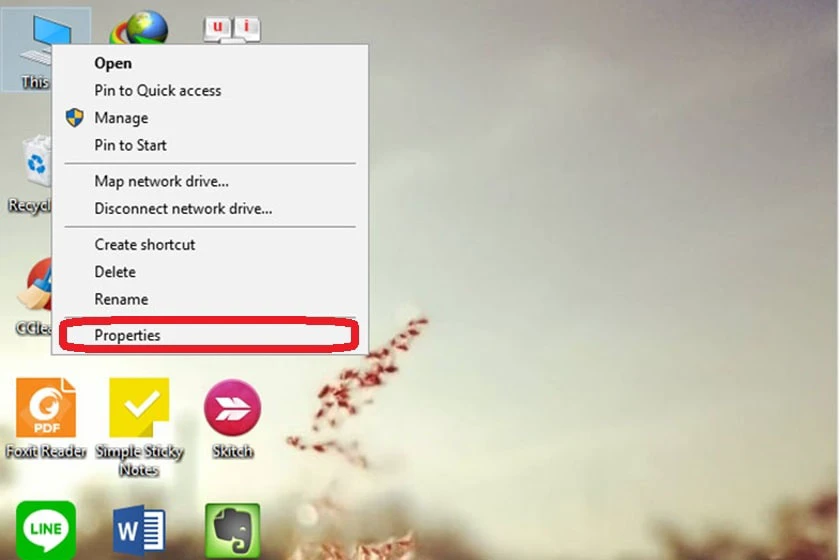
- Bước 2: Một hộp thoại System Properties sẽ xuất hiện ra các thông tin về cấu hình máy tính như: Ram, hệ điều hành, trạng thái bản quyền Windows và thông số CPU.
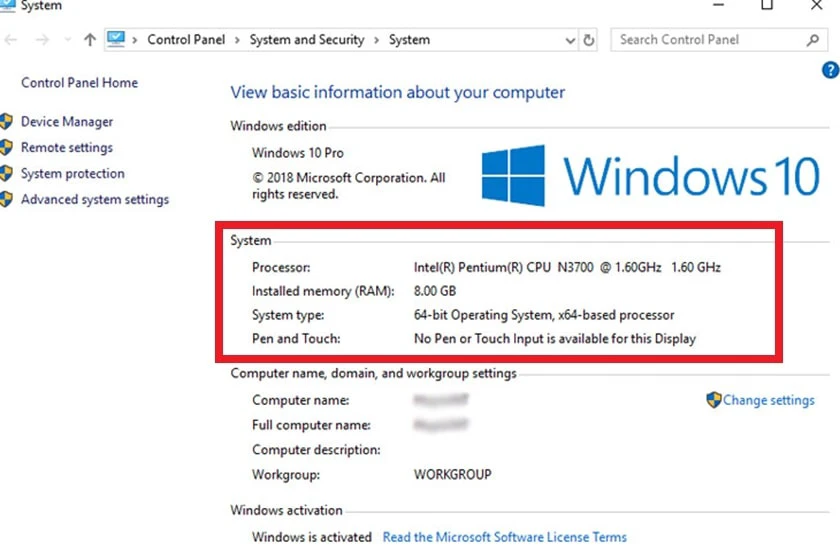
Với cách này chỉ cần các bước đơn giản là bạn đã có thể xem được cấu hình. Cách xem trên win 7 cũng tương tự như cách xem cấu hình máy tính Win 10.
Xem thêm cách bảo quản laptop máy tính hiệu quả đúng cách ngay các bạn nhé.
Cách kiểm tra xem cấu hình máy tính Win 10 bằng lệnh msinfo32
Cách xem nhanh cấu hình máy tính Win 10 bằng lệnh msinfo32:
- Bước 1: Nhấn tổ hợp phím Windows + R, nhập lệnh msinfo32
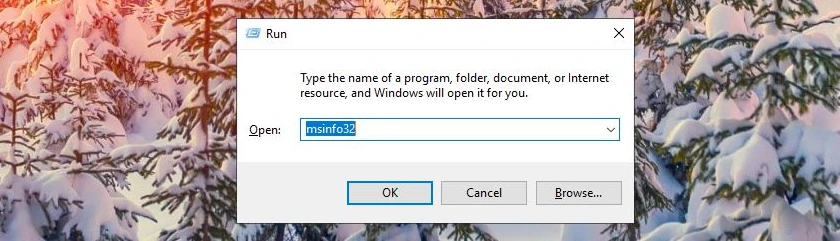
- Bước 2: Tại cửa sổ System Information bạn có thể xem được thông số cấu hình máy tính - laptop.
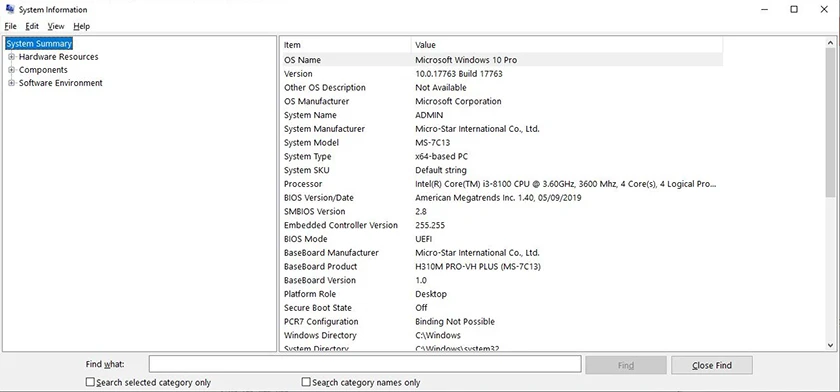 Một số thông số bạn có thể xem như: Phiên bản hệ điều hành, vi xử lý, RAM,...
Một số thông số bạn có thể xem như: Phiên bản hệ điều hành, vi xử lý, RAM,...
Cách xem cấu hình máy tính bằng DirectX Diagnostic Tool
- Bước 1: Sau khi bạn khởi động máy tính bạn hãy nhấn tổ hợp phím Windows + R.
- Bước 2: Bạn cần nhập dxdiag sau đó bạn chọn ok.
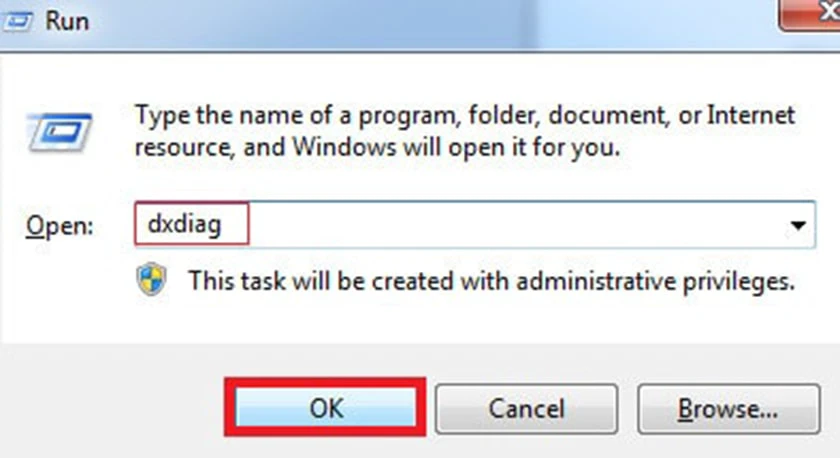
- Bước 3: Sau đó màn hình sẽ hiển thị cho bạn một bảng chọn trong đó các thông số cấu hình:
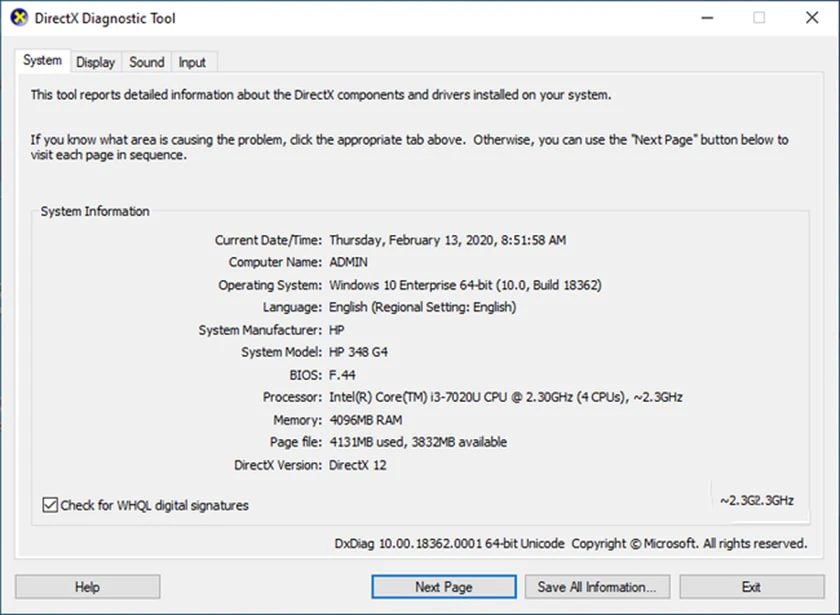
Ở cách này không những xem được cấu hình của chiếc máy tính mà bạn còn có thể xem được một số thông tin khác như:
Thuật ngữ Thông tin Computer Name Tên máy tính Operating System System Manufacturer System Model Model máy BIOS Phiên bản BIOS Processor Chip vi xử lý CPU Memory RAM Page file DirectX Version:Kiểm tra thông số cấu hình máy tính mạnh hay yếu bằng DirectX Diagnostic Tool, bạn sẽ cần xem thêm các thông số là:
- Thẻ Display - thông số đồ hoạ của máy tính
- Thẻ Sound - âm thanh
- Thẻ input - các kết nối với máy tính laptop
Các thông số cần biết khi xem cấu hình máy tính
Thẻ Display - thông số đồ hoạ của máy tính
Một thông số kỹ thuật khác sẽ hiện ra đó là thông tin về loại card màn hình đang được sử dụng trên máy tính. Đây là một thông số rất quan trọng, nếu là một người chơi game hay là thiết kế đồ hoạ thì card màn hình rất quan trọng. Nó sẽ hỗ trợ máy tính hiển thị hình ảnh sắc nét và chân thật hơn.
Ngoài các hướng dẫn xem cấu hình máy tính thì bạn cũng sẽ cần biết ý nghĩa của các thẻ thông số trên máy tính:
Thẻ sẽ hiển thị một số thông tin như:
- Name: Tên dòng của bộ vi xử lý.
- Manufacturer: Tên nhà sản xuất.
- Chip Type: Loại chip.
- DAC Type sẽ nêu đặc điểm của card đồ họa Approx.
- Total Memory: Viết tắt của Approximate.
- Total Memory: Tổng số bộ nhớ đồ họa.
- Current Dislay Mode: Độ phân giải màn hình.
- Monitor: Tên màn hình.
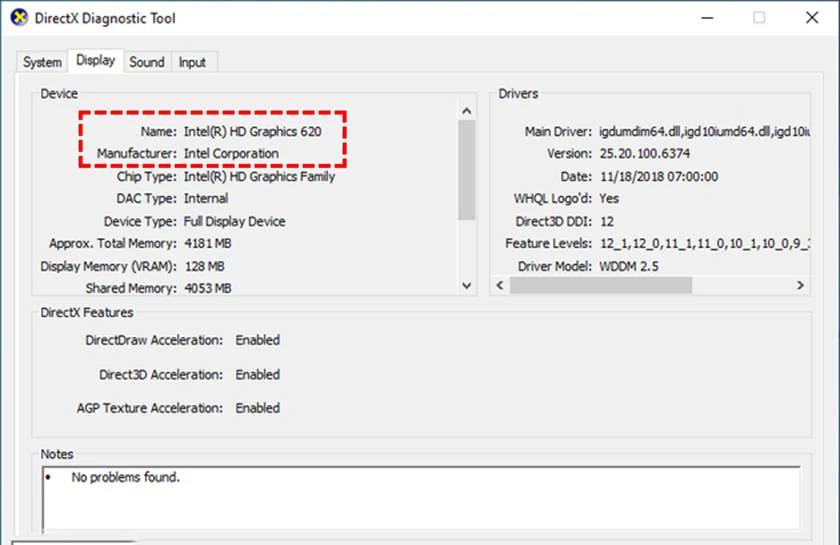
Thẻ Sound
Tiếp đến bạn nhấn chọn thẻ Sound: Mục đích của thẻ này cung cấp cho bạn một số thông tin về card âm thanh.
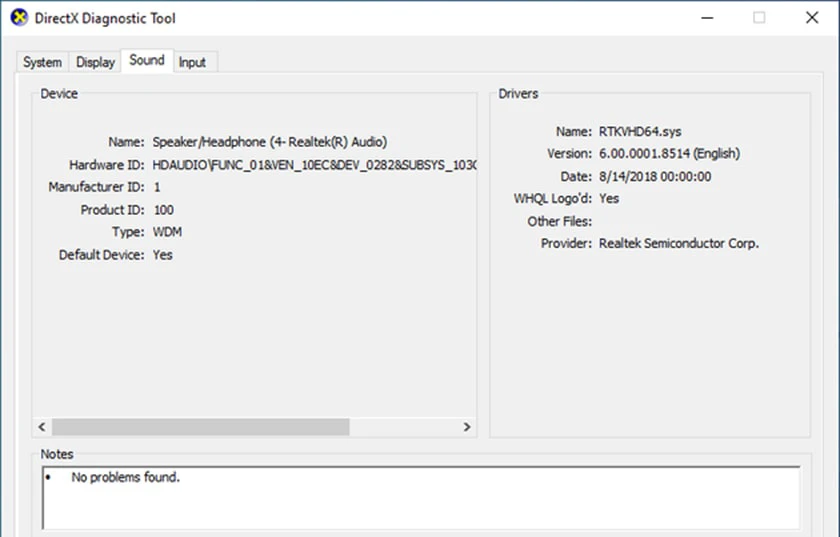
Thẻ input
Để có xem một số thông tin về chuột hay bàn phím hay một số phụ kiện khác thì bạn chọn thẻ Input.
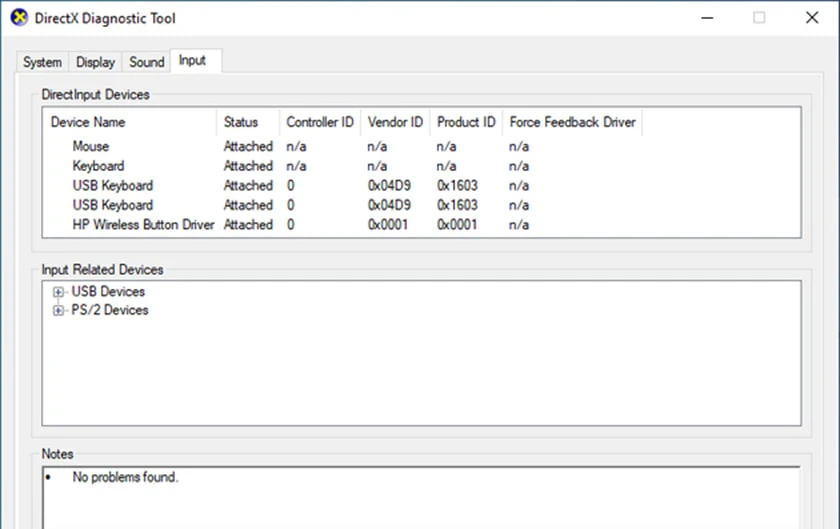
Với cách này tuy các bước thực hiện phức tạp hơn nhưng bạn có thể xem được tất cả các thông số kỹ thuật liên quan tới chiếc máy tính của mình mà không cần phải thực hiện nhiều thao tác khác.
Hướng dẫn cách xem cấu hình máy tính laptop bằng phần mềm CPU-Z
Ngoài hướng dẫn cách xem cấu hình máy bạn như các bước trên, bài viết này còn hướng dẫn cho bạn cách xem toàn bộ thông tin thông qua phần mềm CPU-Z. Sau đây là các bước thực hiện:
- Bước 1: Bạn hãy tải phần mềm CPU-Z về chiếc máy tính.
- Bước 2: Sau khi tải về thành công, giao diện sẽ hiển thị cho một 1 bảng chọn với nhiều thẻ khác nhau với nhiều thông tin khác nhau.
Sau khi mở lên sẽ có rất nhiều Tab hiển thị ra cho bạn toàn bộ thông tin của chiếc máy tính như: CPU, Caches, Main, Ram, SPD, Card màn hình,....
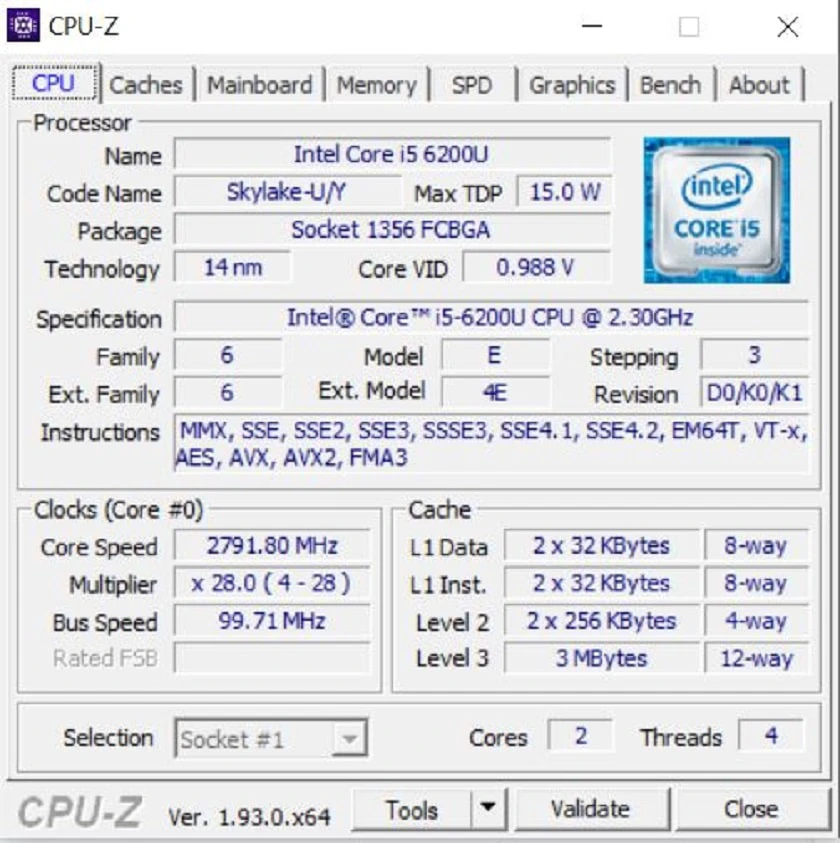
Bạn di chuyển và xem theo từng tab để có thể biết thêm thông tin về cấu hình của chiếc mình tính nhé!
Trên đây là thủ thuật laptop cách xem cấu hình máy tính xách tay và trong đó cũng có cách xem cấu hình máy tính bàn bạn cần thực hiện các bước một cách cẩn thận để tránh sai thao tác làm bạn tốn nhiều thời gian.
Ngoài ra, nếu bạn không cẩn thận trong khi thực hiện sẽ làm cho máy bị lỗi và gián đoạn quá trình sử dụng dẫn đến phải sửa chữa máy tính không nên có


